
时间:2021-04-08 08:21:49 来源:www.win10xitong.com 作者:win10
最近一段时间本站常常都有用户来询问win10系统怎么调回正常桌面设置方法的问题,而且也绝对不是所有网友都知道该怎么解决win10系统怎么调回正常桌面设置方法的问题。如果你也因为这个win10系统怎么调回正常桌面设置方法的问题而困扰,我们一起按照这个步伐来操作:1、首先点击桌面左下角的开始菜单,然后在弹出的页面中点击设置图标。2、在打开的window设置页面中点击系统这个选项就行了,这样,这个问题就可以很简单的处理了。要是你还没有解决,那接下来就一起来看看具体的win10系统怎么调回正常桌面设置方法的完全解决办法。
推荐系统下载:系统之家Win10专业版
1.首先点按桌面左下角的“开始”菜单,然后点按弹出式页面中的“设置”图标。
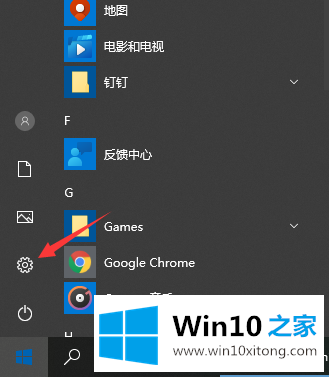
2.在打开的窗口设置页面中单击系统选项。
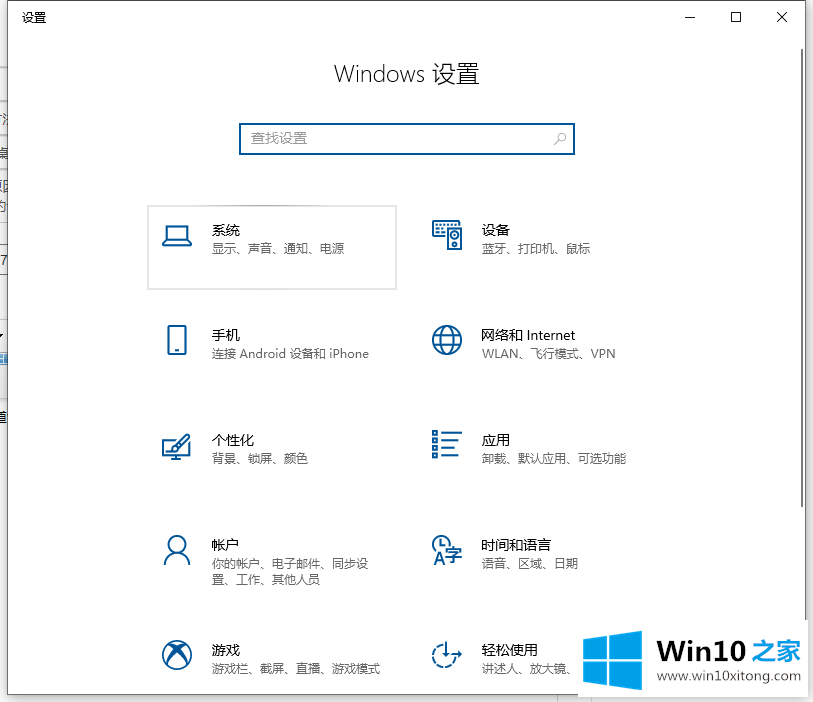
3.点击左边的数位板模式选项;然后在打开的页面中选择使用桌面模式的选项。
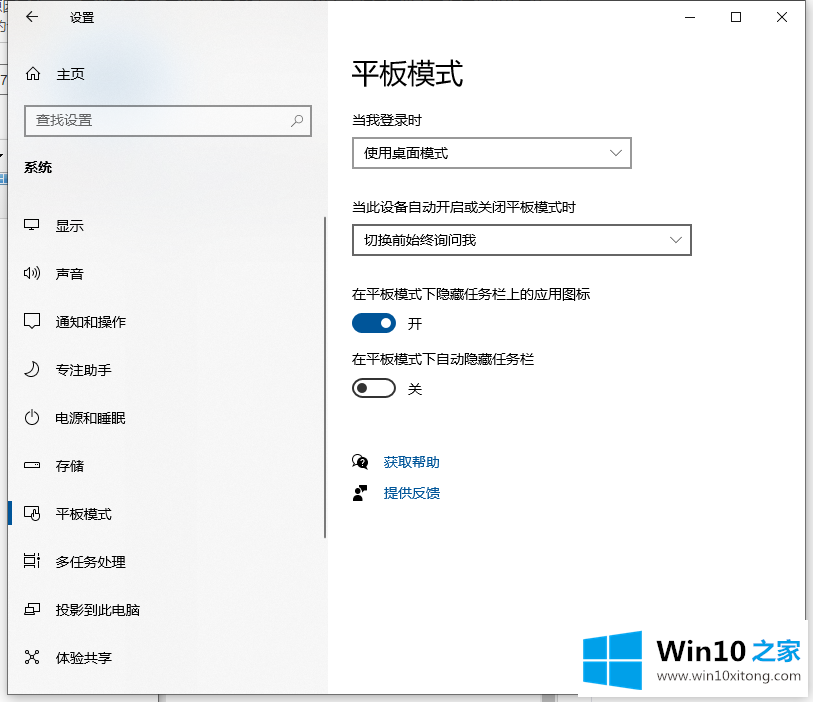
4.然后右键单击桌面的空白区域,并在出现的菜单中单击个性化选项。

5.单击左侧的菜单选项。
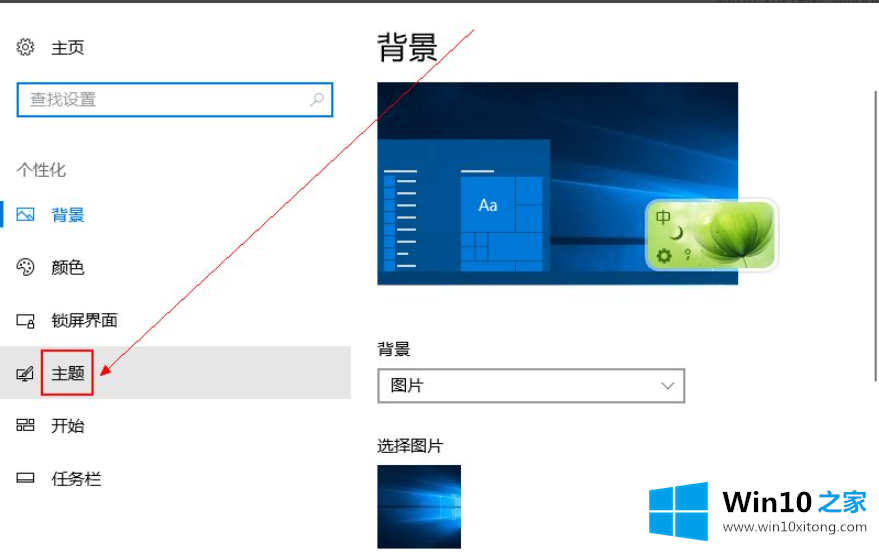
6,然后下拉,找到桌面图标设置这个选项,点击进去;选择要在桌面上显示的图标,然后单击确定。
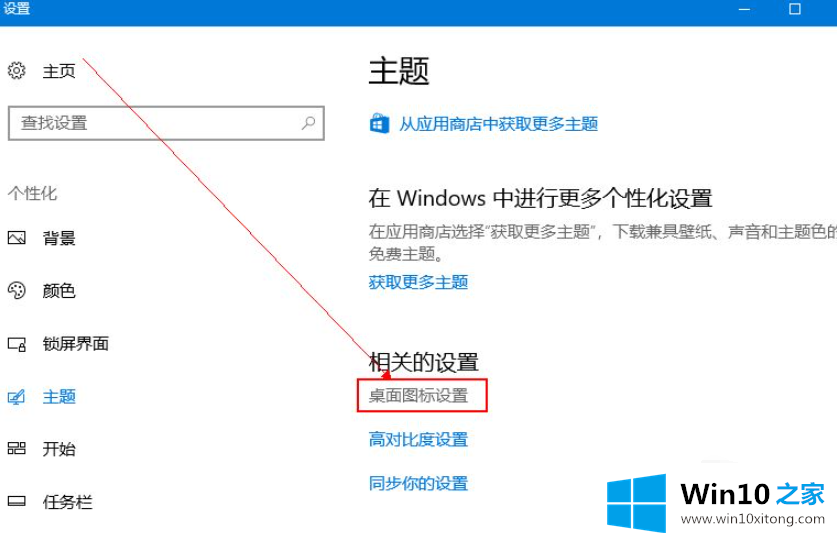
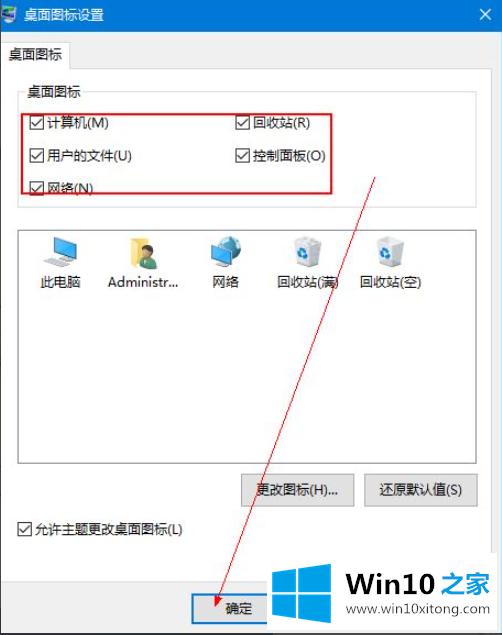
7.当您返回桌面时,您可以看到传统桌面及其图标显示。
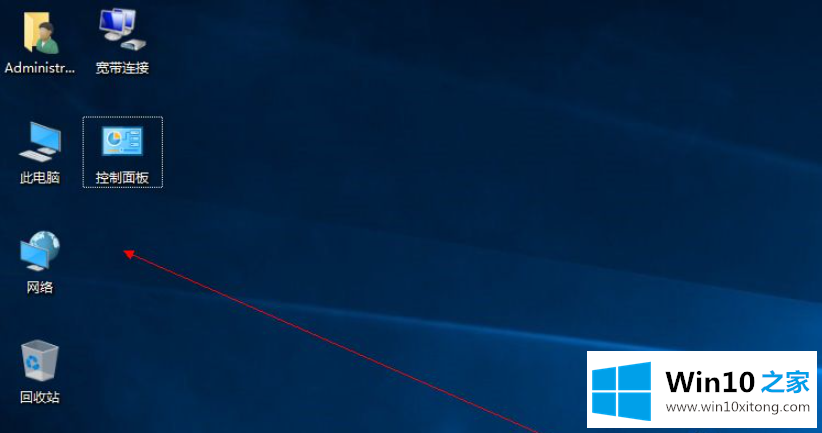
以上是win10回归正常传统桌面的方法,希望对大家有帮助。
关于win10系统怎么调回正常桌面设置方法的完全解决办法就给大家说到这里了,很希望能够帮助大家。另外本站还有windows系统下载,如果你也需要,可以多多关注。